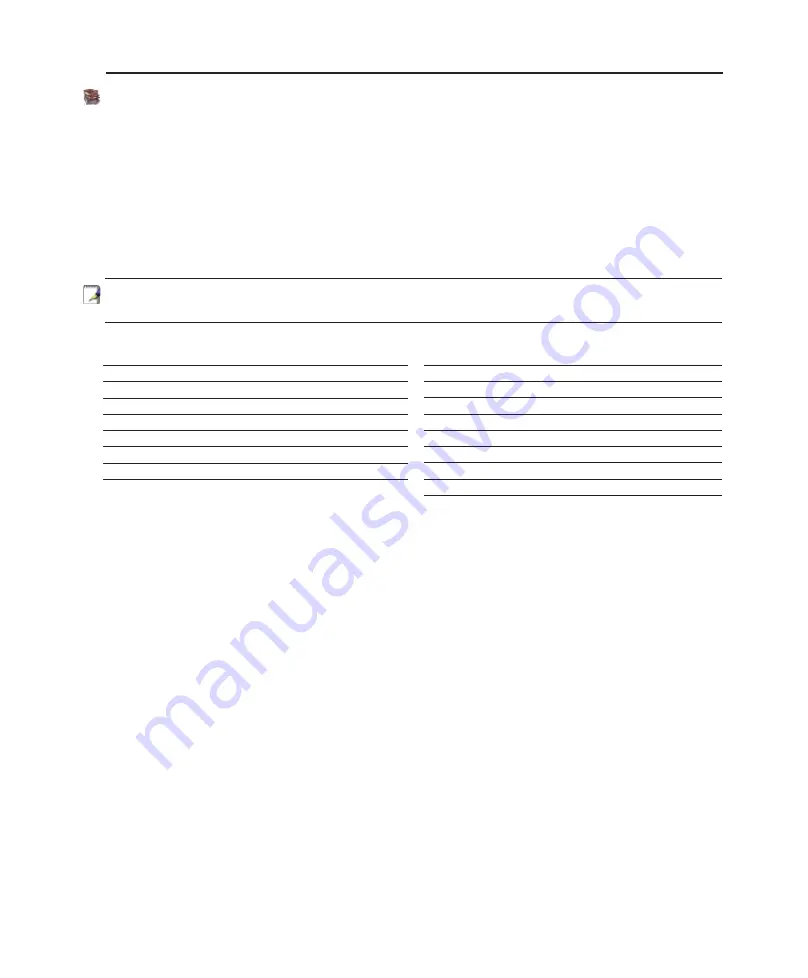
付録
A
用語集
ACPI (Advanced Configuration and Power Management Interface)
コンピュータシステムの統合的電源管理方式の規格。
APM (Advanced Power Management)
コンピュータシステムの節電方式の規格。
AWG (American Wire Gauge)
注: こ�表は一般的な参照用です。こ�表は最新ではなく、また完全でない可能性があります�で
「American Wire Gauge」規格�原本として用いないでください。
Gauge Diam
Area
R
I@3A/mm2
AWG
(mm)
(mm2)
(ohm/km) (mA)
33
0.18
0.026
676
75
0.19
0.028
605
85
32
0.20
0.031
547
93
30
0.25
0.049
351
147
29
0.30
0.071
243
212
27
0.35
0.096
178
288
26
0.40
0.13
137
378
Gauge Diam
Area
R
I@3A/mm2
AWG
(mm)
(mm2)
(ohm/km) (mA)
24
0.50
0.20
87.5
588
0.55
0.24
72.3
715
0.60
0.28
60.7
850
22
0.65
0.33
51.7
1.0 A
0.70
0.39
44.6
1.16 A
0.75
0.44
38.9
1.32 A
20
0.80
0.50
34.1
1.51 A
0.85
0.57
30.2
1.70 A
BIOS (Basic Input/Output System)
バイオス:基本入出力システム。メモリ・ディスク・ビデオといったPCを構成する各種部品の制御を実行す
る。BIOSは基本的にコンピュータ内に格納され、コンピュータのROM上に展開して用いられる。BIOSの設定
値はセットアッププログラムにより変更可能で、EEPROM書き込みツールでBIOSそのものをアップデート可
能である。
Bit (Binary Digit:2進法)
ビット:コンピュータ上で使われるデータ量を表す最少単位。0または1の値を持つ。
Boot
ブート:メインメモリにOSをロードすることにより、コンピュータを起動することを言う。
「起動する」
「立ち上
げる」とも言う。マニュアルに「ブートする」とあれば、それはコンピュータの電源をオンにすること。
「リブー
ト」は再起動のこと。
Byte (Binary Term)
バイト:8bit で1Byte である。「B」とも書く。
Clock Throttling
チップセットが持つ、CPUのクロックを制御する機能。節電・温度管理・CPU速度の制御を行う。
Summary of Contents for W6Fp
Page 1: ...ノートパソコン ハードウ ェアユーザーマニュ アル J3094 2007年2月 ...
Page 4: ... もく じ ...
Page 5: ... 1 ノートパソコンの概要 本マニュアルについて 本マニュアルの表記について 安全上の注意 ノートパソコンを準備する ...
Page 10: ...10 1 ノートパソコンの概要 ...
Page 11: ...11 2 各部の名称と説明 ノートパソコンの各部の名称についての説明 注意 本マニュアルに記載の写真やアイコンは参照用で 実際と異なる場合もあります ご了承く ださい ...
Page 34: ...34 3 使用の手引き ...
Page 81: ...付録 A ...
















































